过滤数据
在电子表格中过滤信息意味着根据所需条件限制显示的内容。您提供要由过滤器使用的条件,然后“表格”仅显示电子表格中与条件匹配的那些行。如果您有一个很大的列表,并且只想使用列表中的一部分记录,则过滤特别有用。
幸运的是,Sheets可以非常轻松地过滤数据。您需要做的就是确保所选数据中包含一个单元格,然后单击工具栏上的“筛选器”工具。 (“筛选器”工具看起来像一个漏斗;它位于工具栏的右侧附近。)工作表在数据的每一列的第一个单元格的右侧添加了下拉箭头。 (请参见图1。)
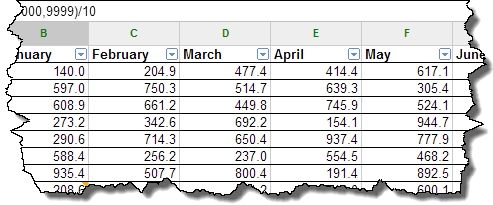
图1.启用过滤将下拉箭头添加到数据的第一行。
如果单击这些下拉箭头之一,Excel将显示各种条件,您可以根据这些条件过滤数据。呈现的选项取决于列中数据的特征。如果您修改条件,则表格会调整显示的行,并将下拉箭头更改为绿色漏斗。 (这使您可以轻松地看到已在该列中应用了过滤器。)(请参见图2。)
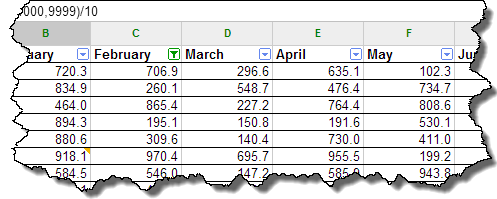
图2.如果应用了过滤器,则下拉箭头变为绿色漏斗。
摆脱过滤的最简单方法(因此您可以查看所有数据而不是子集)是再次单击工具栏上的“过滤器”工具。下拉箭头将被删除,您的数据将完全显示。